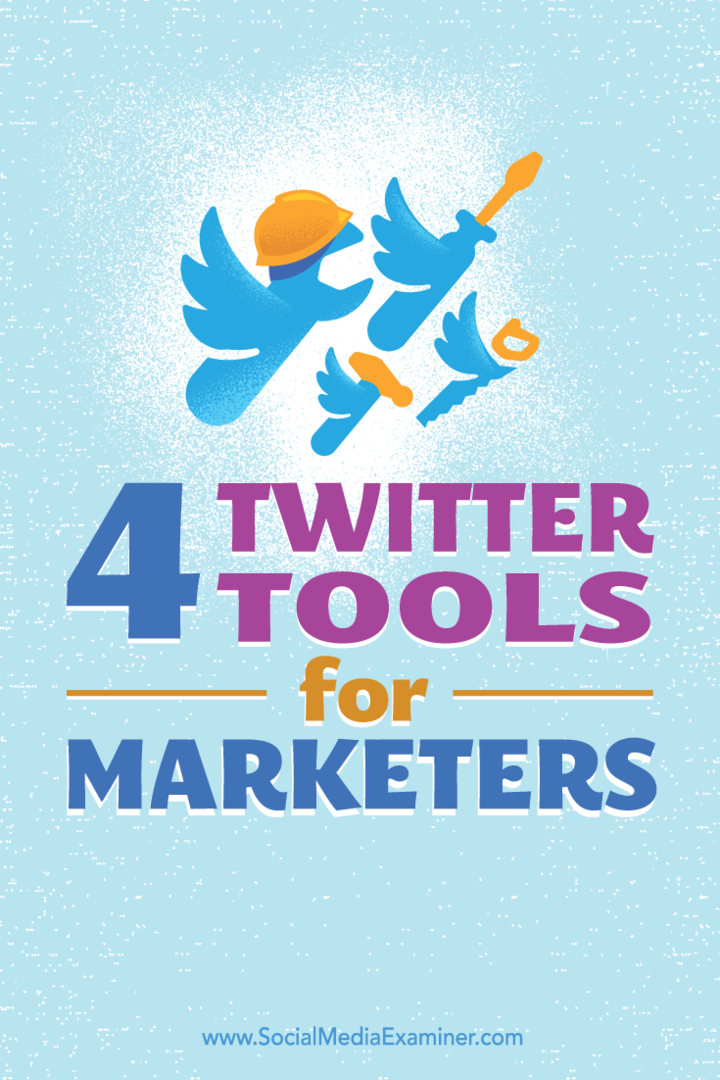Senast uppdaterad den
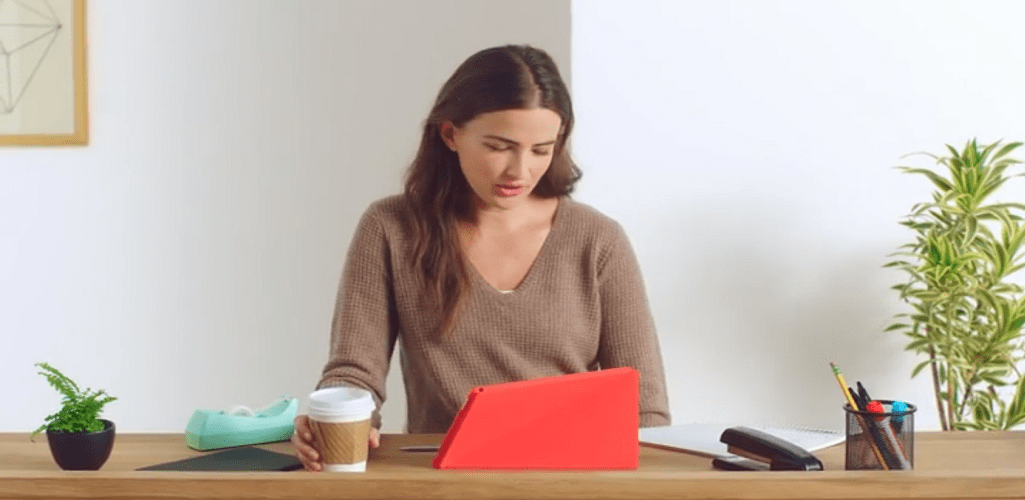
Kindle Fire HD är utmärkt för att lyssna på musik lagrad på Amazon-servrar via WiFi, men du kan också lägga till dina musikfiler till enheten.
Amazon Kindle Fire HD är utmärkt för att lyssna på musik från din Amazon Cloud Player via WiFi, men ibland vill du höra musiken från din egen samling när du inte har en WiFi eller data förbindelse. Så här lägger du till musikfiler från din samling på din PC till den nya surfplattan.
Lägg till filer till Kindle Fire HD
Använd MicroUSB-kabeln för att ansluta surfplattan till din dator. Windows Vista och högre kommer att se det som en extern enhet, och XP-användare kommer att behöva uppdatera till WMP 11.
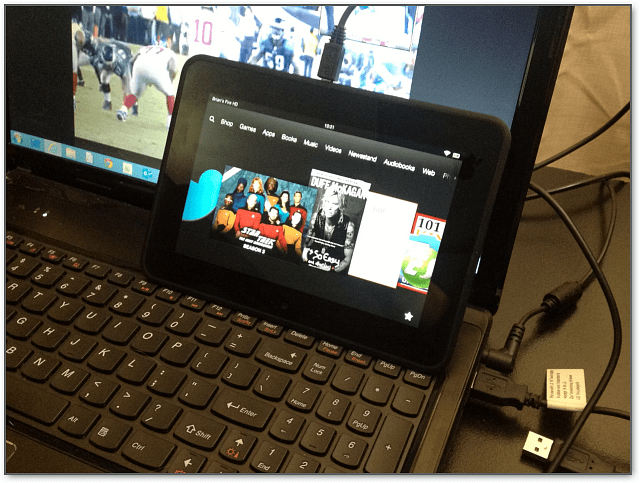
Om AutoPlay-menyn öppnas, väljer du att öppna den för att se filerna på den lokala lagringen.
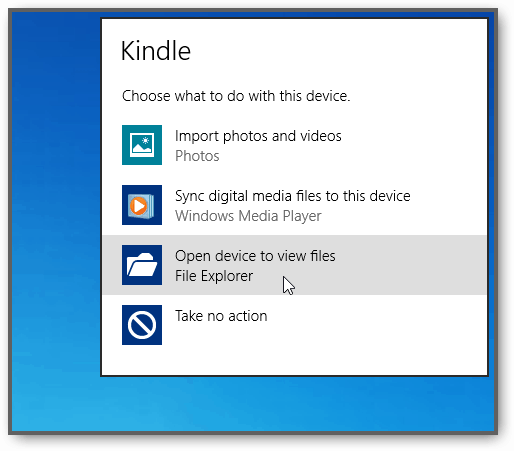
Eller om du har det AutoPlay inaktiverat, ser du det i Min dator.
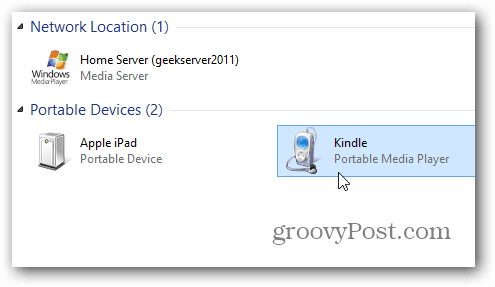
Öppna nu musikmappen och överför dina musikfiler från din dators hårddisk eller nätverksenhet till din Kindle.
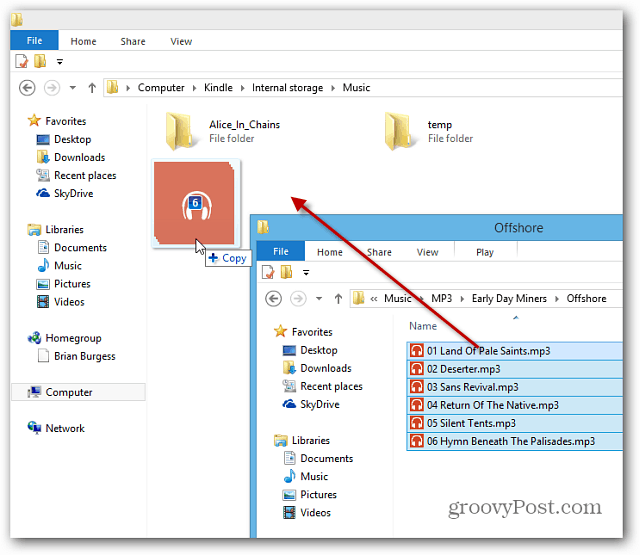
Om du får följande bekräftelsefönster, som jag gjorde här i Windows 8, markerar du bara "Gör det här för alla filer" och sedan Ja.
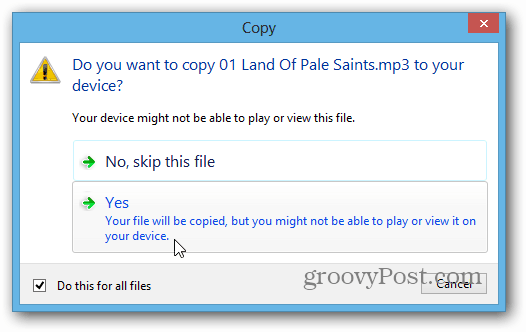
Koppla ur surfplattan från datorn efter att musikfilerna har överförts. Tryck sedan på Musik från hemskärmen.
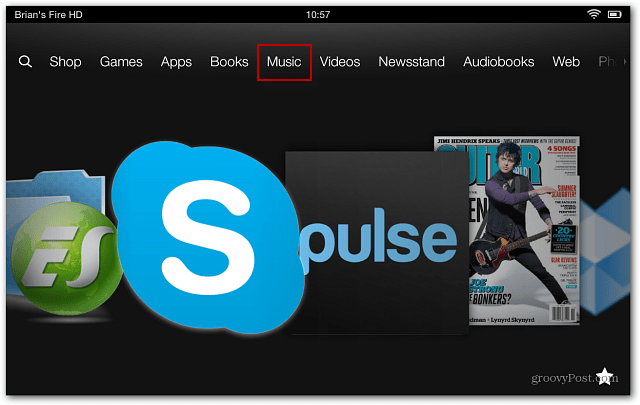
Klicka sedan på Enhetsknappen och låtarna eller albumet du vill lyssna på.
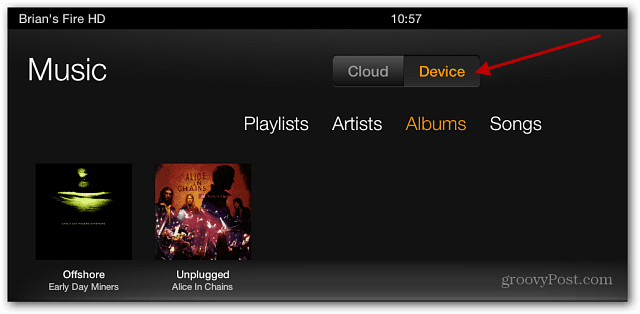
Musikspelaren börjar spela den musik du har överfört till den. Tryck på Dölj för att fortfarande lyssna på låtarna medan du gör andra saker på din surfplatta.
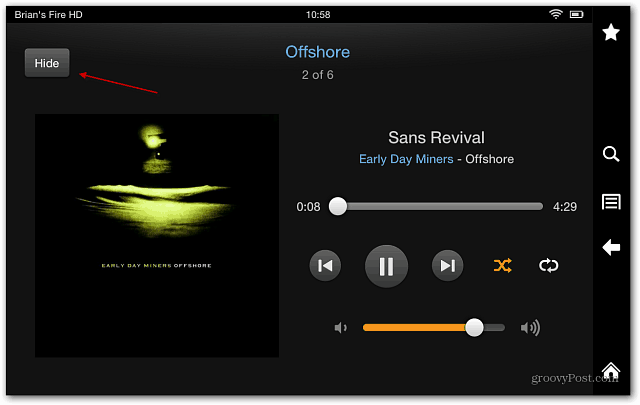
Du kan styra musikuppspelning när du använder andra appar på surfplattan genom att svepa från toppen av skärmen och ner. Här bläddrar jag till exempel i en tidning och vill hoppa till nästa låt.
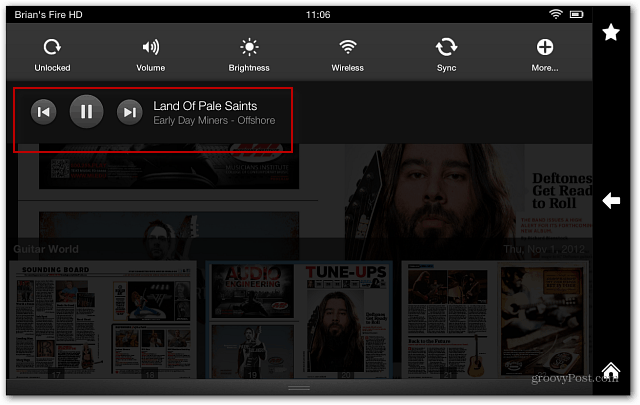
De Kindle Fire HD stöder följande musikfilformat:
Dolby Digital (AC-3), Dolby Digital Plus (E-AC-3), icke-DRM AAC, MP3, MIDI, PCM / WAVE, OGG, WAV och MP4. Om du har en samling Lossless-musikfiler, kolla in vår artikel om hur du konverterar dem till AAC eller MP3 med iTunes.